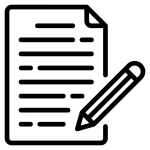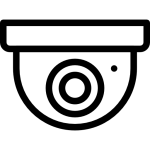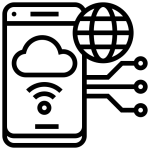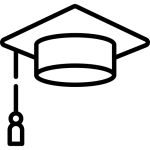در این ویدیو نقد و بررسی به معرفی قابلیت های دستگاه OHD-6108XH-A1 آپتینا که یک دستگاه 8 کانال از تکنولوژی AHD است می پردازیم.
مشخصات فنی دستگاه OHD-6108XH-A1 آپتینا
این دستگاه 8 کانال آپتینا، می تواند از 16 کانال آی پی پشتیبانی کند، بنابراین در پروژه هایی که علاوه بر دوربین های بستر کواکسیال، دوربین های آی پی وجود دارد، می تواند یک انتخاب خوب باشد و شما دیگر نیازی به خرید دستگاه ذخیره ساز تحت شبکه و یا NVR ندارید.
با استفاده از این دستگاه، می توانید 8 عدد دوربین 8MP-N را در لایو به صورت 12pfs و یا 8 عدد دوربین 4M-N را به صورت 15pfs مشاهده نمایید. همچنین در باز پخش، می توانید 8 عدد دوربین 5MP-N به صورت 6pfs و یا 8 عدد دوربین 2MP-N به صورت 15pfs مشاهده نمایید.
شما می توانید 4 کانال با کیفیت بالا را به صورت Mainstream و 8 کانال را با کیفیت پایین تر به صورت Sub stream مشاهده نمایید.
این دستگاه PentaBrid، می تواند از تکنولوژی های AHD، HDCVI، HDTVI، HCVBS و IP پشتیبانی کند.
این دستگاه از قابلیت Face Detection پشتیبانی می کند و قابلیت Face List و Face Playback را فراهم می سازد.
مشخصات فیزیکی دستگاه OHD-6108XH-A1 آپتینا
- این دستگاه از یک پورت شبکه 10/100 و دو پورت 2، یک ورودی و یک خروجی صدا دارد که شما می توانید یک میکروفن به این دستگاه متصل نمایید تا صدای محیط را دریافت نمایید.
- دارای یک خروجی VGA و HDMI است.
تنظیمات P2P
در ادامه قصد داریم که نحوه فعال سازی P2P این دستگاه را شرح دهیم.
برای این منظور، وارد منو اصلی، قسمت شبکه می شویم، در قسمت IP آدرس، آی پی دستگاه و در قسمت دروازه یا Gateway نیز، آی پی مودم یا روتر را وارد می کنیم ( می بایست آی پی دستگاه و دروازه در یک رنج باشند. ) در قسمت Subnet Mask نیز 255.255.255.0 و در DNS اولیه، 8.8.8.8 و DNS ثانویه، 8.8.4.4 را قرار می دهیم. حال وارد قسمت P2P می شویم و آن را فعال می کنیم. توجه داشته باشید که می بایست وضعیت در حالت ” اینترنت آماده است ” باشد تا شما بتوانید، انتقال تصویر را بر روی گوشی خود داشته باشید.
در ادامه نیاز است که از نرم افزار HiAi و P6S Pro در گوشی برای انتقال تصویر استفاده نمایید، در اینجا ما از نرم افزار HiAi استفاده خواهیم کرد. پس از باز کردن نرم افزار، نیاز است که + بالا دست راست نرم افزار را بزنیم، سپس بر روی QR-Code کلیک کنیم تا QR-Code مخصوص P2P دستگاه را اسکن نمایید. حال صفحه ای باز می شود که نیاز است Username و Password دستگاه را وارد نمایید و بر روی save کلیک کنید و صبر کنید دستگاه آنلاین شود تا شما بتوانید تصاویر را به راحتی مشاهده نمایید.